
2022年1月より国内での発売が開始されたBeats Fit Pro。
前作「Beats Studio Buds」同様にAndroidスマホとの相性もよく、専用アプリを使えばiPhoneユーザー同等のソフトウェア・アップデート(バグ修正など)が受けられる。
肝心の専用アプリ「Beats」だが、なぜだか初回の接続画面から進めず、デバイス登録まで進めないことがある。記事では、この問題についての対応策をひととおりまとめた。
いざというときのトラブルシューティング記事として活用してもらえれば幸いだ。
広告
Beats Fit ProのAndroidスマホ向けアプリに接続できない理由
先にスマホ本体のBluetooth設定画面からペアリング接続するとアプリ側で接続できなくなる

そもそもの接続できない理由がこれ。
スマホ本体の「設定」アプリのBluetooth設定画面からペアリング接続を済ましてしまうと専用アプリを使った接続ができなくなる。
ワイヤレスイヤホンの勝手を理解している人ほどとっととスマホ本体側から設定してしまうと思うが、それが仇となる。
すでにスマホ本体でペアリング済みの場合、一度ペアリングを解除してからアプリ経由で接続し直す必要あり
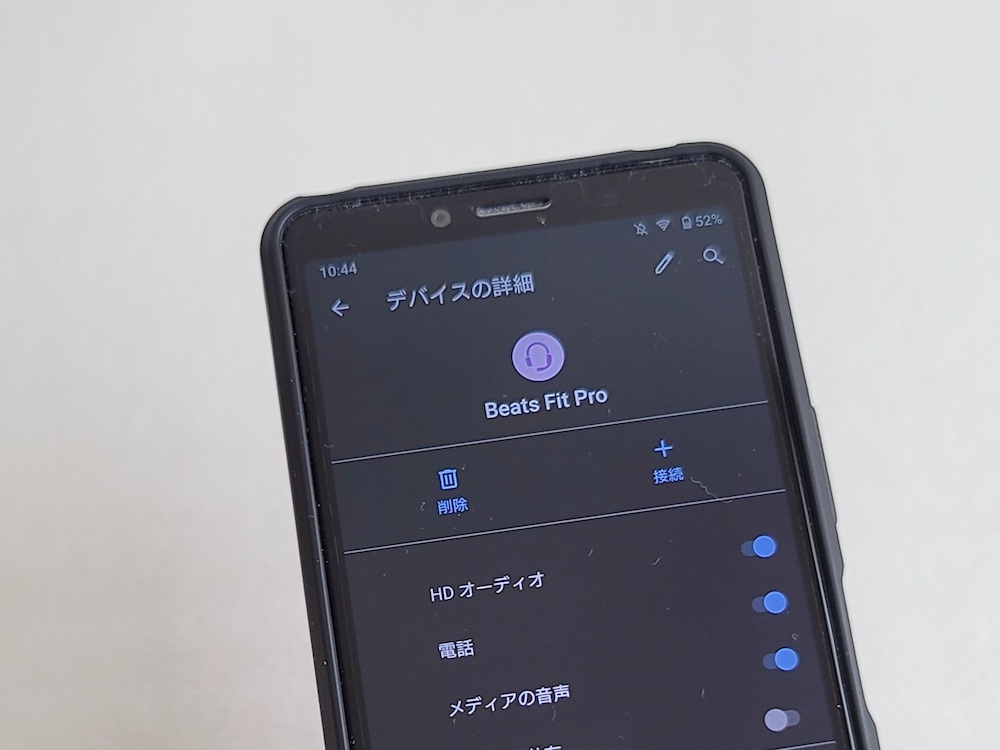
スマホ本体の「設定」アプリのBluetooth設定画面から該当ワイヤレスイヤホンを選択し、「ペアリングを削除」(あるいは"ペアリングを解除")を行う。
この状態で専用アプリ「Beats」を起動し、Beats Fit Proを新規ペアリングモードに移行させることでアプリを使った接続設定が開始される。
アプリ経由で接続することでアプリのトップ画面に遷移できる。
【詳細手順】専用アプリを使ってBeats Fit Proを接続設定する方法
手順としては以下のとおり。
- (すでにペアリング済みの場合)ペアリング設定を削除する
- Beats Fit Proのイヤホンをケースに仕舞い、一度フタを閉じる
- 先に「Beats」アプリを起動しておく
- ケースのフタを開き、ケース内部のボタンを気持ち3秒長押し、新規ペアリングモードを起動する
- 「検出されました」と出たのをタップする
- ペア設定する
1. (すでにペアリング済みの場合)ペアリング設定を削除する
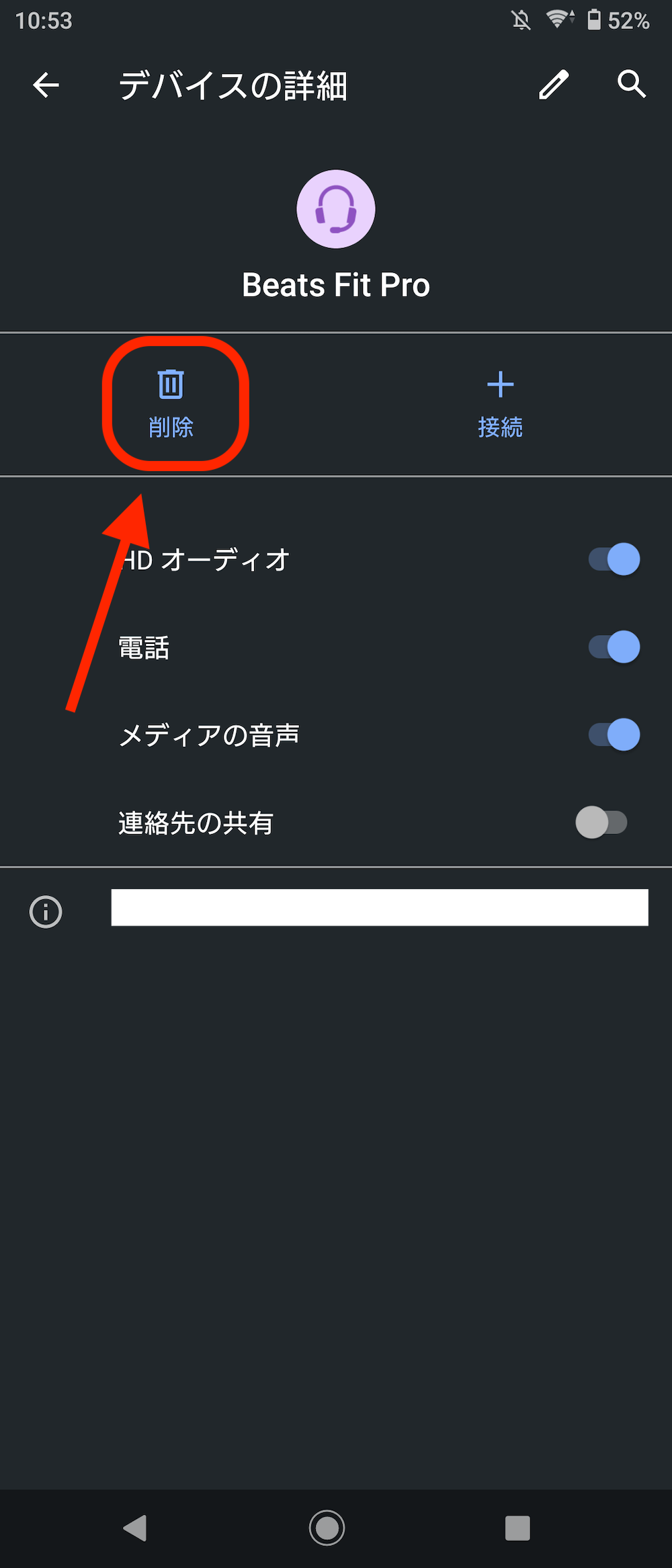
各々スマホの「設定」アプリのBluetooth設定画面からペアリング設定を削除する。
おおよそBluetoothデバイスの詳細ページに「ペアリングを削除」「ペアリングを解除」といった文言があると思うので、それをタッチすれば該当スマホとのペアリング設定が削除される。
2. Beats Fit Proのイヤホンをケースに仕舞い、一度フタを閉じる

新規ペアリングモードを起動するため、1度イヤホンをケースに仕舞う。
3. 先に「Beats」アプリを起動しておく
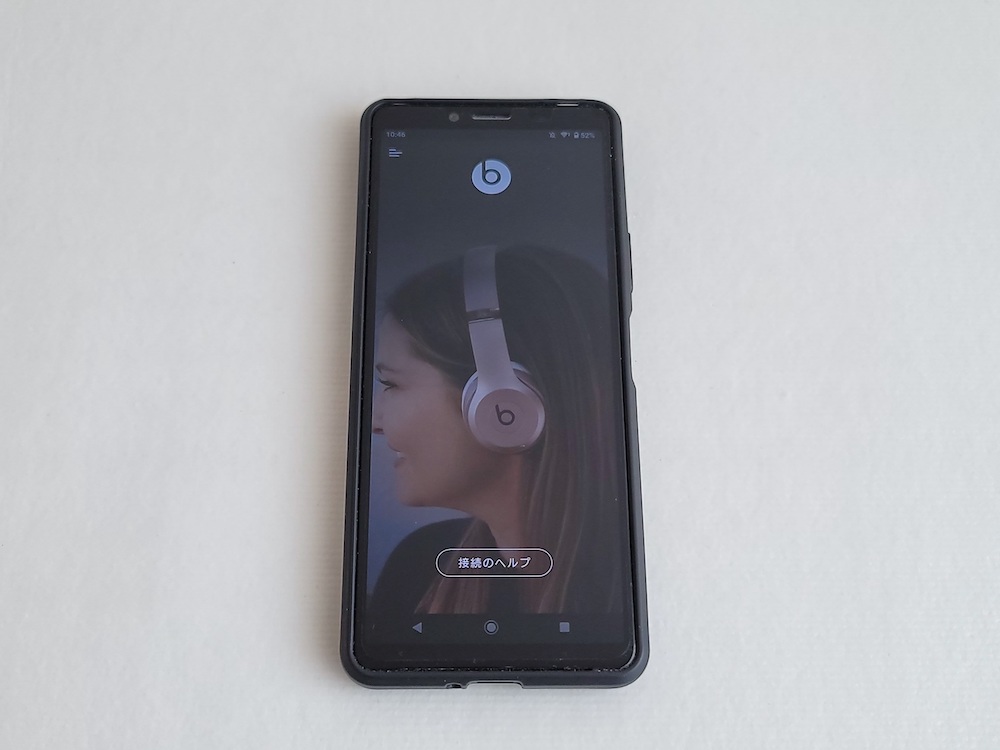
専用アプリ「Beats」を起動してトップ画面のまま放置。
4. ケースのフタを開き、ケース内部のボタンを気持ち3秒長押し、新規ペアリングモードを起動する

ボタンを3秒長押し
イヤホンをケースに仕舞った状態でケース内部のボタンを3秒長押しすることで新規ペアリングモードが起動する。
5. 「検出されました」と出たのをタップする

アプリ画面の上部に「Beats Fit Proが検出されました」とポップアップが出てくるのでこれをタップ。

タップすると「接続中...」に切り替わる。
6. ペア設定する
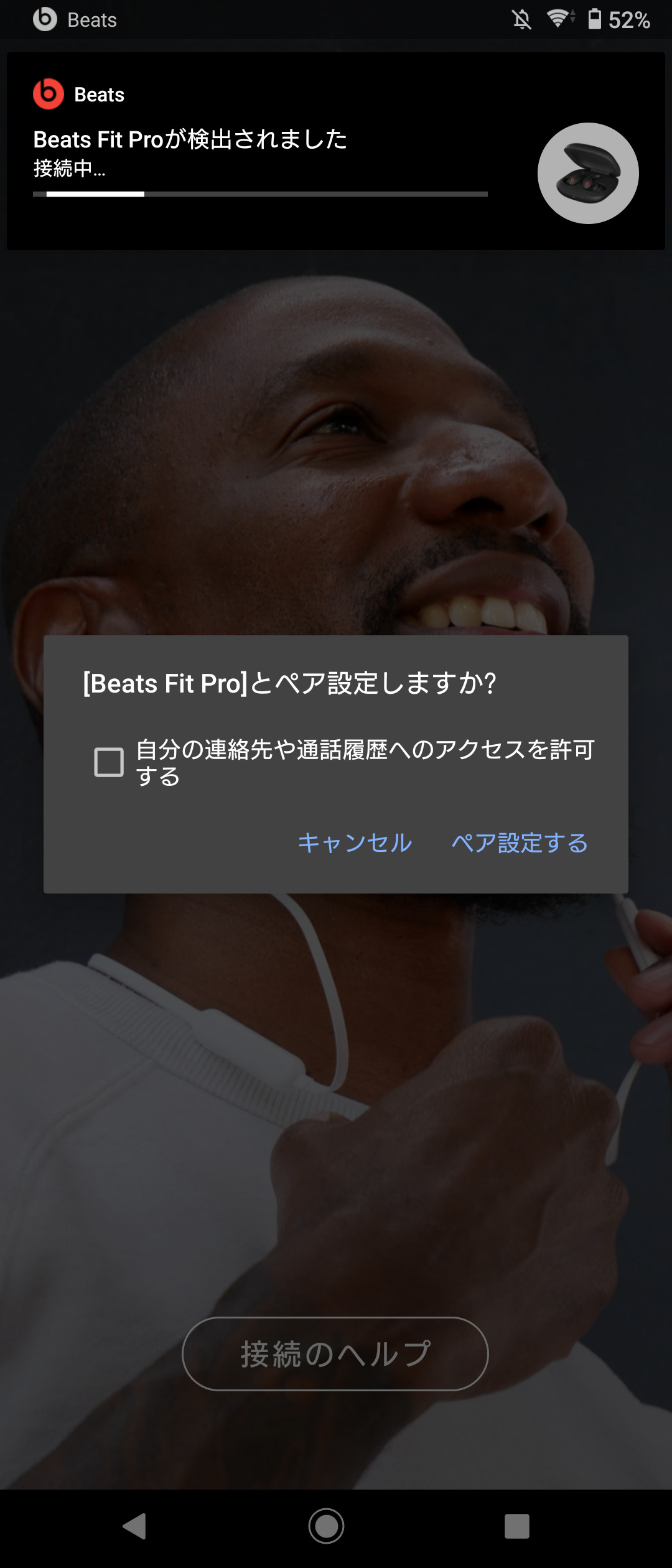
「[Beats Fit Pro]とペア設定しますか?」と出てくるので「ペア設定する」を選択する。
これで設定完了
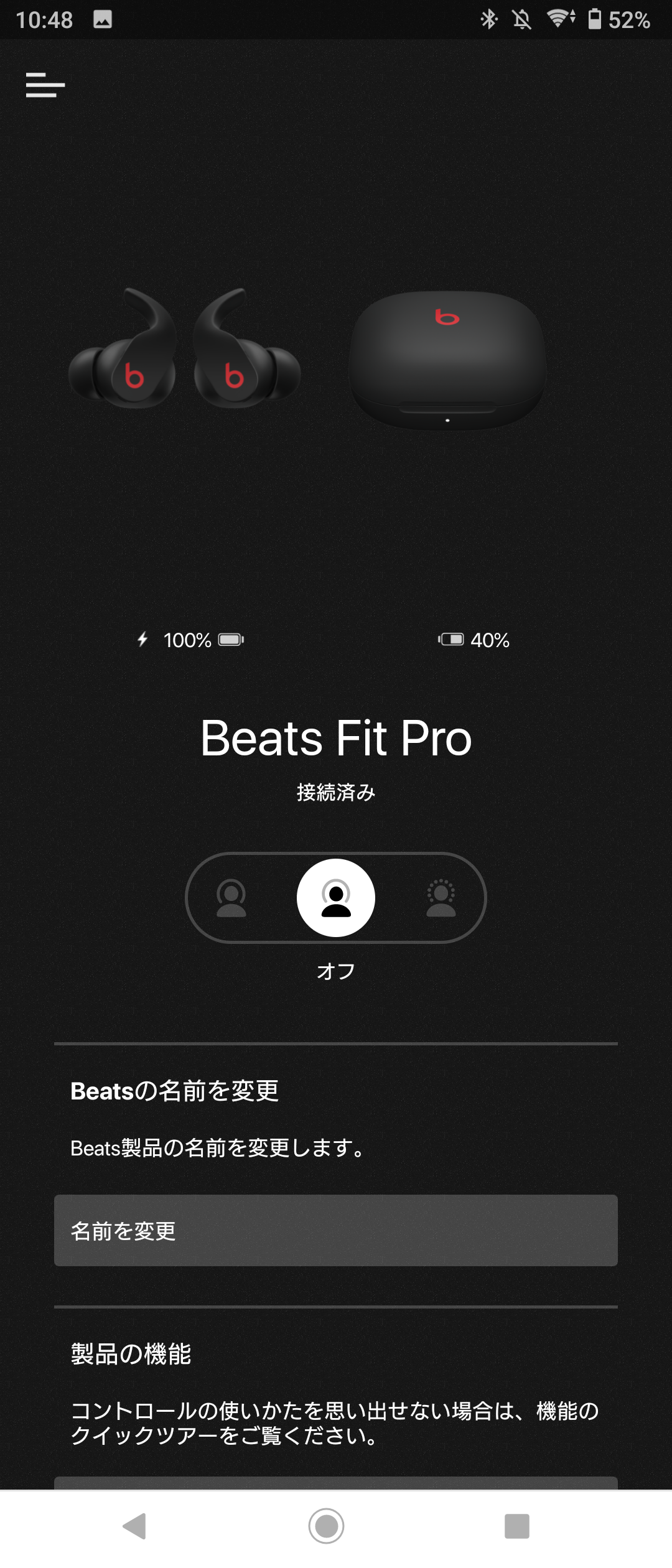
数秒ばかり待つと設定完了。そのままアプリのトップ画面に遷移する。
この記事のまとめ

Beats Fit Proの専用アプリに接続できないときの対応策をまとめてきた。
先にスマホ本体からペアリングしてしまうとアプリ側でペアリング設定できないトラップ仕様だが、その場合は1度ペアリング設定を削除すれば問題ない。
接続できずに迷っている人がいたら試してみてほしい。
関連記事
-

【Tips】Beats Fit Pro のペアリングまわりの設定方法まとめ
続きを見る
-

Beatsワイヤレスイヤホンが対応する空間オーディオの種類の違い(&設定方法)
続きを見る
-

Beats Fit Pro レビュー|Apple版マルチポイント&空間オーディオ対応したジェネリックAirPods
続きを見る











